Với Hotmail, một dịch vụ email khá phổ biến với người dùng cũng sẽ dễ dàng bị tấn công nếu bạn “lơ là” hay thiếu cảnh giác. Bài viết sau sẽ hướng dẫn bạn bốn bước nâng cao khả năng bảo mật cho Hotmail.
1. Sử dụng mật khẩu “mạnh”:
Ngoài việc đặt mật khẩu kèm theo các ký tự đặc biệt (@,#,$,...) bên cạnh các chữ số, bạn nếu sử dụng mật khẩu theo nguyên tắc: không nên chọn chế độ “ghi nhớ mật khẩu” khi sử dụng máy tính công cộng, không dùng một mật khẩu cho nhiều tài khoản khác nhau, nếu dùng cùng mật khẩu cho nhiều tài khoản, thì bạn nên có thêm ký hiệu để phân biệt.
2. Kết nối với giao thức https:
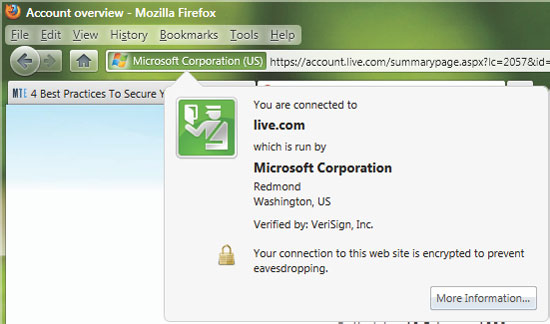
Để luôn sử dụng kết nối https khi bạn dùng hòm thư Hotmail, từ giao diện chính của hòm thư, bạn chọn tùy chọn Options > More options…
Tại mục Managing your account, bạn chọn dòng Account Detail (password, aliases, time zone), sau khi trang mới mở ra, bạn kéo xuống cuối trang và chọn dòng Connect with https, rồi chọn dòng Use HTTPS automatically… Cuối cùng nhấn Save để lưu lại các thiết lập này. Từ giờ trở đi, mỗi khi bạn sử dụng Hotmail thì tự động nó sẽ kết nối bằng giao thức https.

3. Khôi phục thông tin mật khẩu:
Bạn phải đảm bảo rằng mục Password Reset Information trong tài khoản Hotmail phải luôn được cập nhật, trong mọi trường hợp nếu quên mật khẩu, bạn sẽ có thể đặt lại mật khẩu bằng các thông tin cung cấp.
Tương tự như trên, bạn vào tùy chọn Options > More options… > Managing your account > Account Detail (password, aliases, time zone). Sau khi trang mới mở ra, bạn sẽ thấy mục Password Reset Information, nhấn nút Add để thêm một địa chỉ email khác vào đây, địa chỉ này sẽ là nơi mà Microsoft gửi thông báo về mật khẩu nếu bạn lỡ quên.
Ngoài ra, bạn cũng có thể thêm một máy tính đáng tin cậy (Trusted PC) nếu bạn sử dụng tài khoản chỉ trên một PC, để làm được điều này thì bắt buộc máy tính này phải cài đặt Window Live Essentials.
Ngoài ra, bạn cũng nên tạo ra các câu hỏi bảo mật, bạn nhấn Add ở mục Question để thiết lập câu hỏi bảo mật và câu trả lời cho nó, sau đó nhấn Save để lưu lại .
4. Sử dụng Hotmail trên máy tính công cộng
Một tính năng bảo mật cuối cùng mà Hotmail áp dụng cho tài khoản thư là mã code duy trì đăng nhập (Get a single use of simple HTTP on public computers), bạn sẽ nhận được một đoạn mã với một khoảng thời gian sử dụng nhất định khi đăng nhập tài khoản Hotmail trên di động hoặc máy tính công cộng. Để sử dụng tính năng này, tại hộp thoại đăng nhập Hotmail, bạn chọn dòng Get a single use code to sign in with.
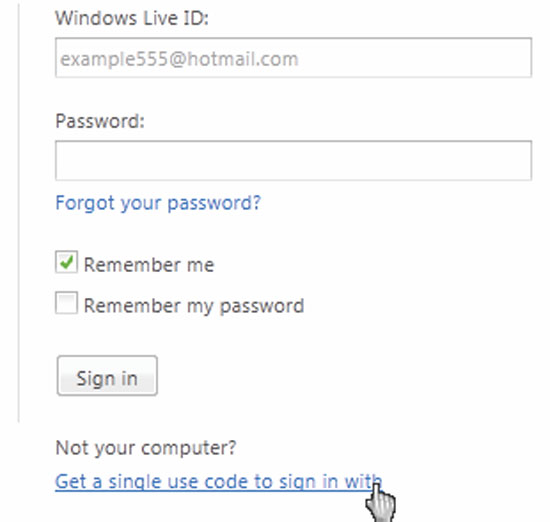
Sau đó, nhấp vào chữ Get one here và nhập tên tài khoản Window Live của bạn, chọn quốc gia xong và nhập số di động của bạn vào đây. Cuối cùng, bạn nhấn Send text message để chương trình gửi một mã code đến điện thoại. Bạn dùng mã code này để đăng nhập Hotmail.
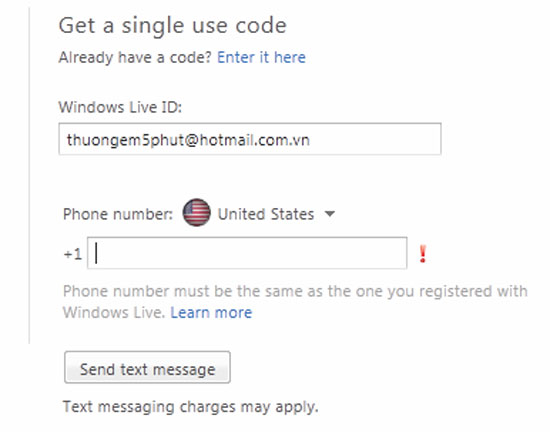
 Công nghệ
Công nghệ  AI
AI  Windows
Windows  iPhone
iPhone  Android
Android  Học IT
Học IT  Download
Download  Tiện ích
Tiện ích  Khoa học
Khoa học  Game
Game  Làng CN
Làng CN  Ứng dụng
Ứng dụng 















 Linux
Linux  Đồng hồ thông minh
Đồng hồ thông minh  macOS
macOS  Chụp ảnh - Quay phim
Chụp ảnh - Quay phim  Thủ thuật SEO
Thủ thuật SEO  Phần cứng
Phần cứng  Kiến thức cơ bản
Kiến thức cơ bản  Lập trình
Lập trình  Dịch vụ công trực tuyến
Dịch vụ công trực tuyến  Dịch vụ nhà mạng
Dịch vụ nhà mạng  Quiz công nghệ
Quiz công nghệ  Microsoft Word 2016
Microsoft Word 2016  Microsoft Word 2013
Microsoft Word 2013  Microsoft Word 2007
Microsoft Word 2007  Microsoft Excel 2019
Microsoft Excel 2019  Microsoft Excel 2016
Microsoft Excel 2016  Microsoft PowerPoint 2019
Microsoft PowerPoint 2019  Google Sheets
Google Sheets  Học Photoshop
Học Photoshop  Lập trình Scratch
Lập trình Scratch  Bootstrap
Bootstrap  Năng suất
Năng suất  Game - Trò chơi
Game - Trò chơi  Hệ thống
Hệ thống  Thiết kế & Đồ họa
Thiết kế & Đồ họa  Internet
Internet  Bảo mật, Antivirus
Bảo mật, Antivirus  Doanh nghiệp
Doanh nghiệp  Ảnh & Video
Ảnh & Video  Giải trí & Âm nhạc
Giải trí & Âm nhạc  Mạng xã hội
Mạng xã hội  Lập trình
Lập trình  Giáo dục - Học tập
Giáo dục - Học tập  Lối sống
Lối sống  Tài chính & Mua sắm
Tài chính & Mua sắm  AI Trí tuệ nhân tạo
AI Trí tuệ nhân tạo  ChatGPT
ChatGPT  Gemini
Gemini  Điện máy
Điện máy  Tivi
Tivi  Tủ lạnh
Tủ lạnh  Điều hòa
Điều hòa  Máy giặt
Máy giặt  Cuộc sống
Cuộc sống  TOP
TOP  Kỹ năng
Kỹ năng  Món ngon mỗi ngày
Món ngon mỗi ngày  Nuôi dạy con
Nuôi dạy con  Mẹo vặt
Mẹo vặt  Phim ảnh, Truyện
Phim ảnh, Truyện  Làm đẹp
Làm đẹp  DIY - Handmade
DIY - Handmade  Du lịch
Du lịch  Quà tặng
Quà tặng  Giải trí
Giải trí  Là gì?
Là gì?  Nhà đẹp
Nhà đẹp  Giáng sinh - Noel
Giáng sinh - Noel  Hướng dẫn
Hướng dẫn  Ô tô, Xe máy
Ô tô, Xe máy  Tấn công mạng
Tấn công mạng  Chuyện công nghệ
Chuyện công nghệ  Công nghệ mới
Công nghệ mới  Trí tuệ Thiên tài
Trí tuệ Thiên tài